vs2017 开始自己的第一个C#程序
这是针对于博客vs2017安装和使用教程(详细)的C#项目新建示例
vs2019新建C#项目的步骤与vs2017有所不同,博客为:
vs2019 开始自己的第一个C#程序——递归求解斐波那契数列
1.点击菜单栏-->文件-->新建-->项目,我这里以C#为例,右边栏选择其它语言-->Visual C#-->Windows桌面,中间选择空项目(.NET Framework),改变默认路径

2.右键点击右边栏项目名称cshop_helloworld,点击添加-->新建项,会出现下面这个界面。和java一样,我们创建一个类即可,后缀名是.cs,也就是代表了C SHARP

3.之后你的解决方案会多一个helloworld.cs的文件,右边是打开的未编辑的文件

4.之后我们把鼠标移到helloworld上会提示我们有命名规则冲突,因为我们的类名和项目名称重复了
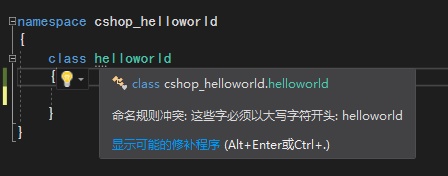
5.修改的方法可以点击下方的显示可能的修补程序修改,也可以换一个类名称且左边的类名也需要更改

6.博主这里改成了首字母都大写
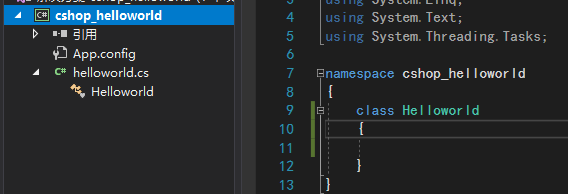
7.输入以下代码
-
//主函数入口声明
-
static void Main(string[] args)
-
{
-
//显示消息
-
Console.WriteLine("Hello World!!");
-
//等待用户按键动作,防止程序快速结束
-
Console.ReadKey();
-
}

8.点击“启动”,显示结果
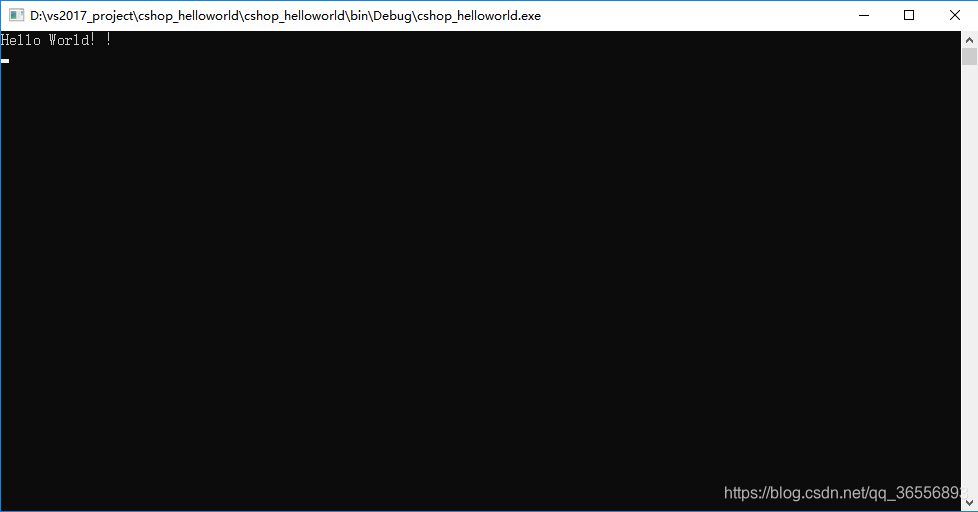
返回至原博客:vs2017安装和使用教程(详细)
文章来源: nickhuang1996.blog.csdn.net,作者:悲恋花丶无心之人,版权归原作者所有,如需转载,请联系作者。
原文链接:nickhuang1996.blog.csdn.net/article/details/87863663
- 点赞
- 收藏
- 关注作者


评论(0)